vmware虚拟机安装win10好处
好处如下:
1.vmware安装好的win10镜像,很方便移到其他电脑上使用,在其他电脑可以通过vmware快速启动移动过来的win10镜像。
2.vmware安装win10,可以把宿主机和虚拟机的环境隔开来,方便不同环境的测试,比如测试来源不明的软件,能避免电脑中病毒。
vmware虚拟机装不上windows10
原因是Win10电脑配置是不符合运行Hyper-V虚拟机的要求(主要是CPU的虚拟化支持功能),解决办法
1、进入bios设置,找到 No-Execute Memory Protection 设置将其设置为 Enabled即可。
2、进入虚拟机bios,选择Config—— CPU ——Inter(R) Virtualization Technology。
3、把Disabled修改为Enabled即可。
以上就是win10安装不了虚拟机解决办法的全部内容
怎么在vm虚拟机上安装windows10启动不了
原因如下,
1、软件问题,使用次数最频繁的就是应用软件,应用软件在制作过程中,
难免出现很多漏洞或者错误,这样就很容易出现蓝屏。
2、软件病毒残留文件,软件在卸载的时候,以及病毒被删除或者杀掉的时候,
会残留一些文件,可用腾讯电脑管家彻底清除。
3、软件不兼容,有些软件,可能是因为和其他软件产生了冲突。比如杀毒软件,由杀毒机制的不同,在使用系统权限的时候可能会产生冲突,或者是其他的软件也是如此。
虚拟机如何安装Ghost Windows10
步骤如下: 一、准备工作: 1、下载安装VMware Workstation并安装。
2、下载一个Win10系统镜像。二、新建虚拟机: 1、打开VMware,新建一个虚拟机。2、选择“典型(推荐)(T)”,点“下一步”。3、选择“稍后安装操作系统”,点“下一步”。4、选择Win10系统版本,点“下一步”。5、设置“虚拟机名称”跟虚拟机的存放“位置”,点“下一步”。6、设置“最大磁盘大小”,选择“将虚拟磁盘存储为单个文件”,点“下一步”。三、安装: 1、在CD/DVD处加载第一步下载的Win10系统镜像文件。2、点击虚拟机的电源键,然后按照步骤提示进行安装,完成后即可使用虚拟机了。window10为什么不能用虚拟机,安装kali linux
是不没安装正确啊,我就是win10 用vmware虚拟机安装的red hat linux 一直在用 包括测试oracle rac等 linux选择好镜像直接安装即可
vmware怎么安装Win10x64
新建Windows 10虚拟机
文件-新建虚拟机
典型-下一步
选择Microsofit Windows,选择版本为Windows 10 x64,点击下一步
选择安装程序光盘映像文件(iso),在点击浏览选择已下载好的Windows 10 iso文件,然后点击下一步
点击浏览选择你的虚拟机保存的位置,点击下一步
选择你虚拟机的磁盘大小,选择将虚拟磁盘拆分成多个文件,点击下一步
你可以点击自定义硬件,选择一下虚拟机的配置(虚拟机配置是可以随时修改的),也可以直接完成
自定义硬件中,你可以条件处理器核心数,内存大小等等
运行Windows 10 虚拟机
点击开启此虚拟机
等待启动
默认选择,点击下一步
点击现在安装
点击我没有产品密匙
选择自己需要的版本(家庭版够用了),点击下一步
勾选我接收许可条款,点击下一步
点击自定义:仅安装 Windows (高级)
点击新建创建硬盘空间,分区
大小条件分区大小,一般一个区就够了,也就是只有C盘,所以默认大小,直接点击应用
点击确定
选择主分区,点击下一步
等待安装
Windows初始化设置
选择对应国家,点击是
选择输入法,点击是
直接点击跳过
等待更新和配置
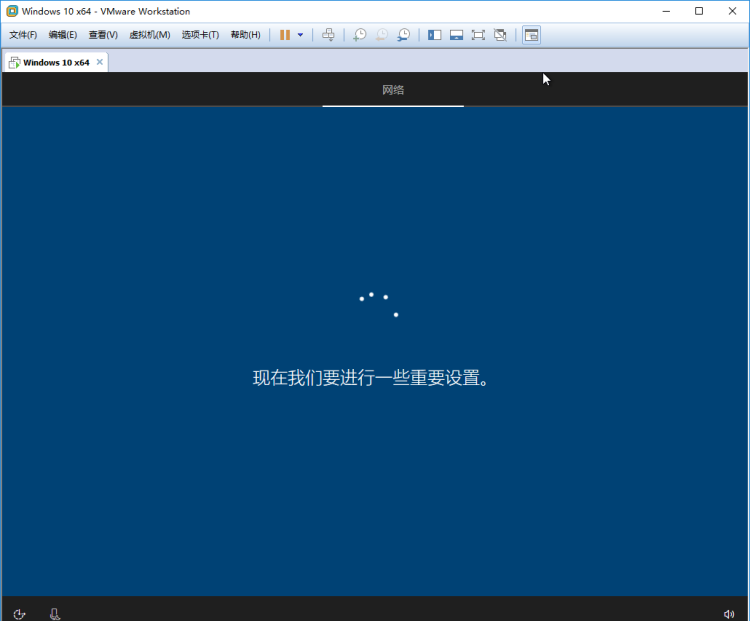
点击脱机账户

随便输入一个账户名称,点击下一步
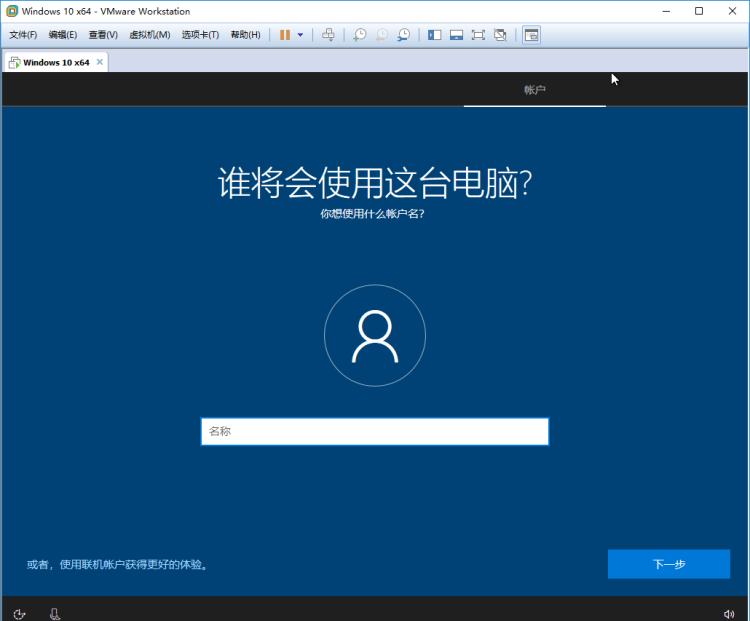
创建一个密码(开机密码),点击下一步
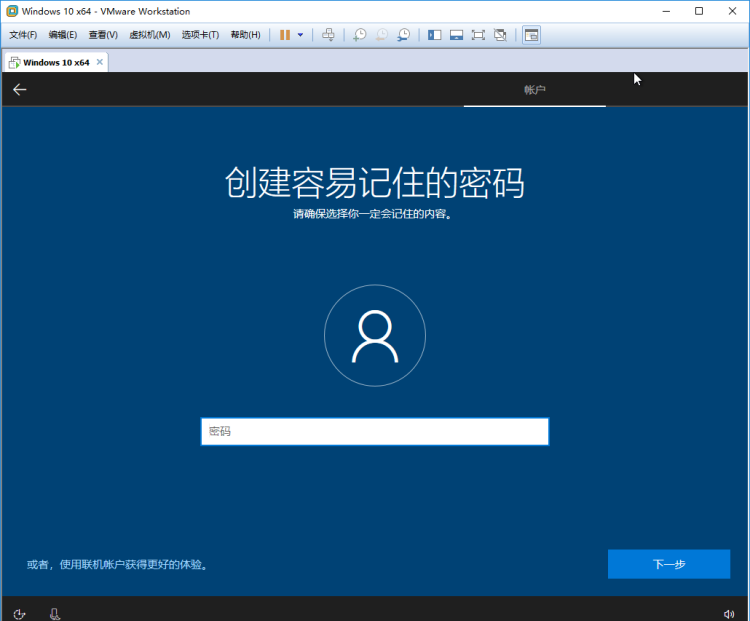
再输入一次密码,点击下一步
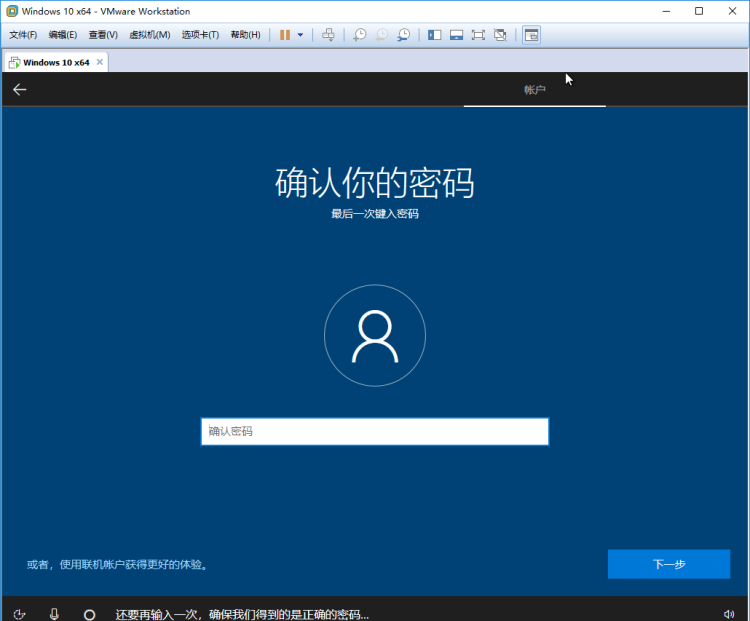
设置第一个安全问题,点击下一步
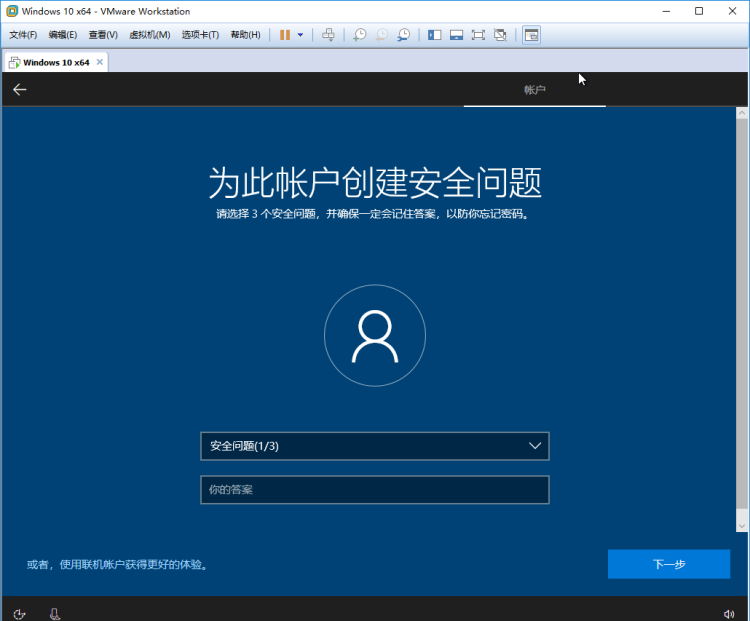
设置第二个安全问题,点击下一步
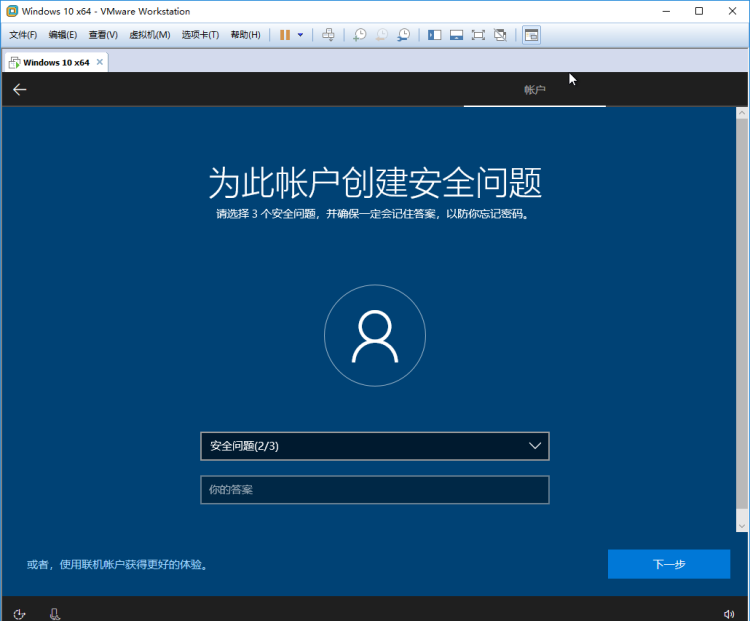
设置第三个安全问题,点击下一步
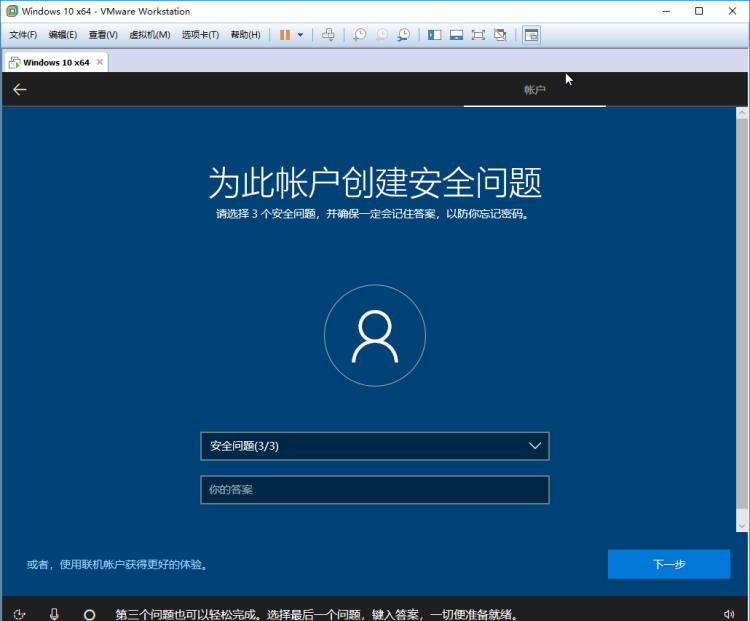
点击是
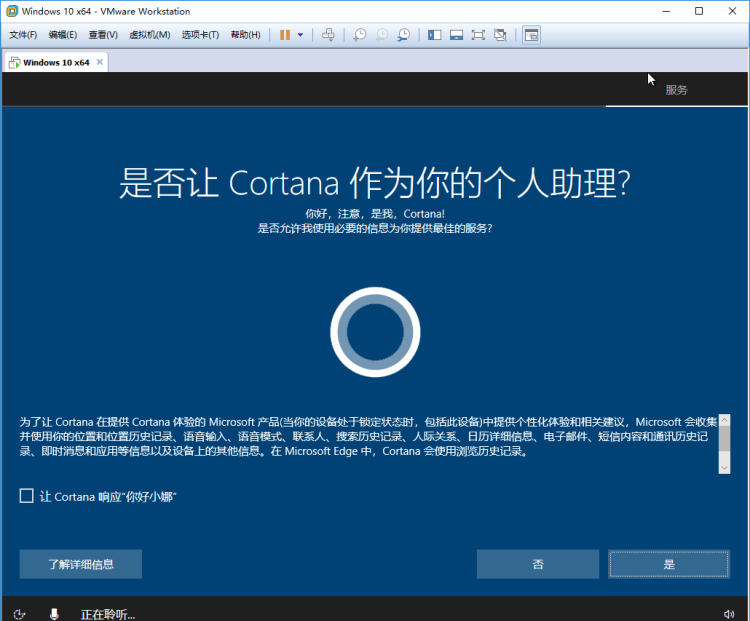
点击接受
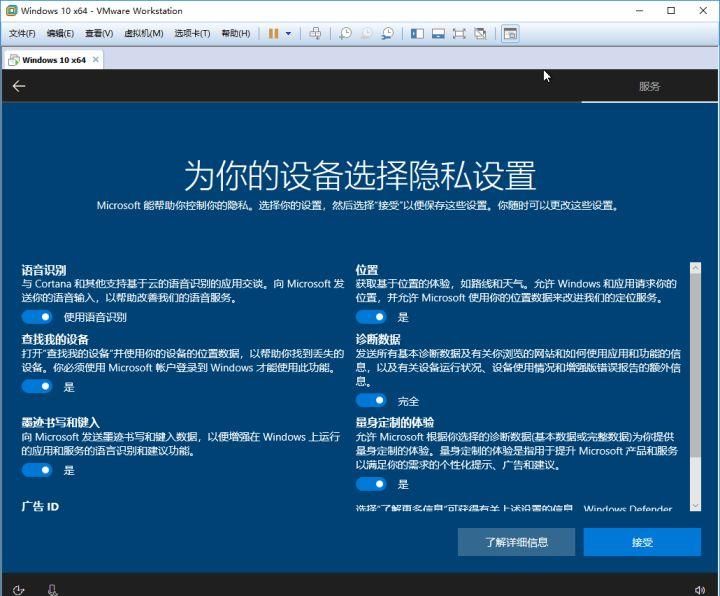
等待系统配置
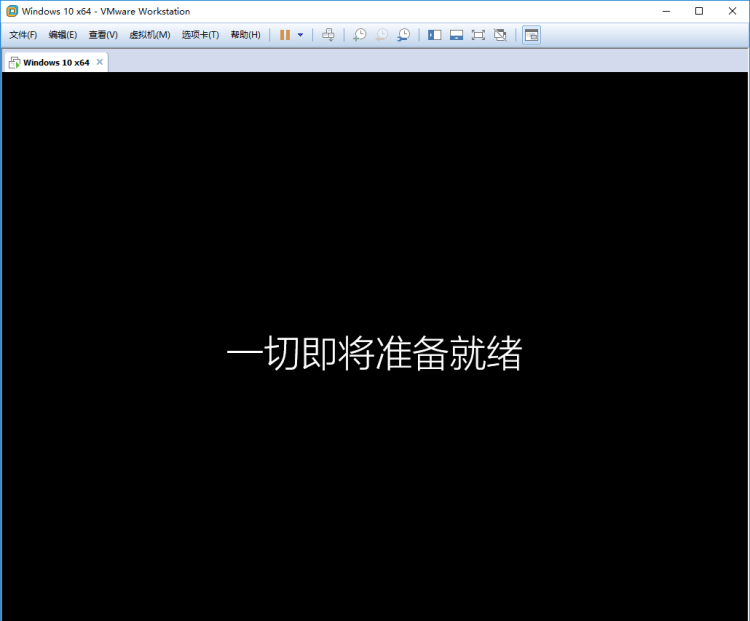
安装完成
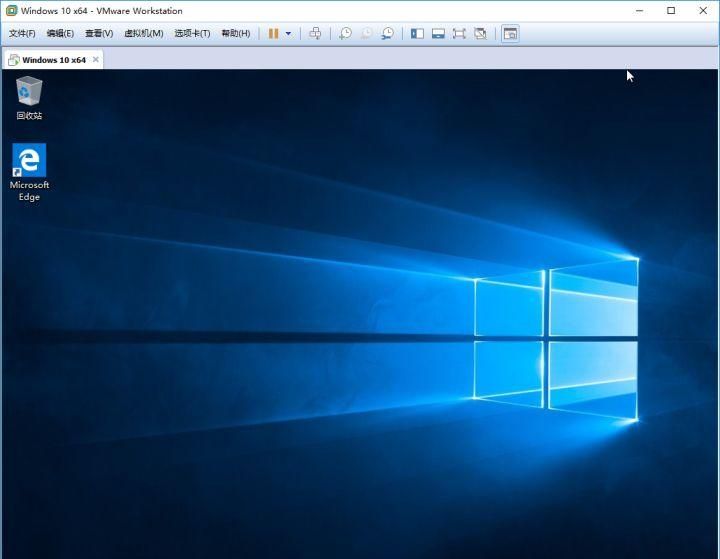
让虚拟机中Windows 10 可以全屏显示
虚拟机-安装 VMware Tools
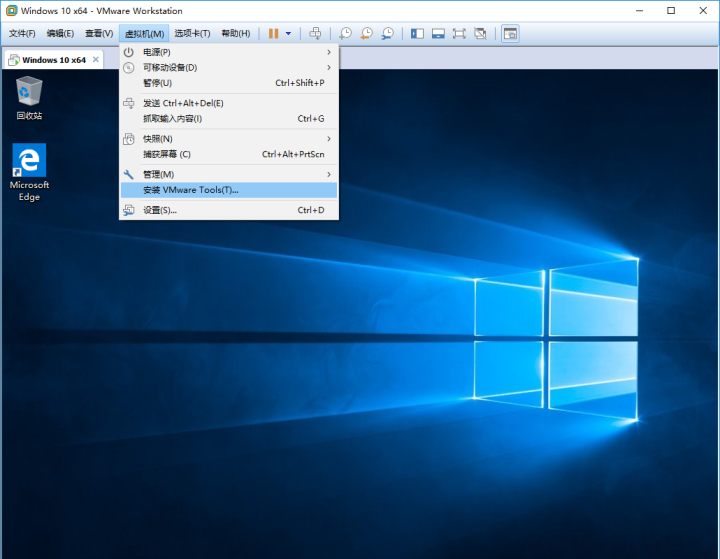
加载完成底部会有提示
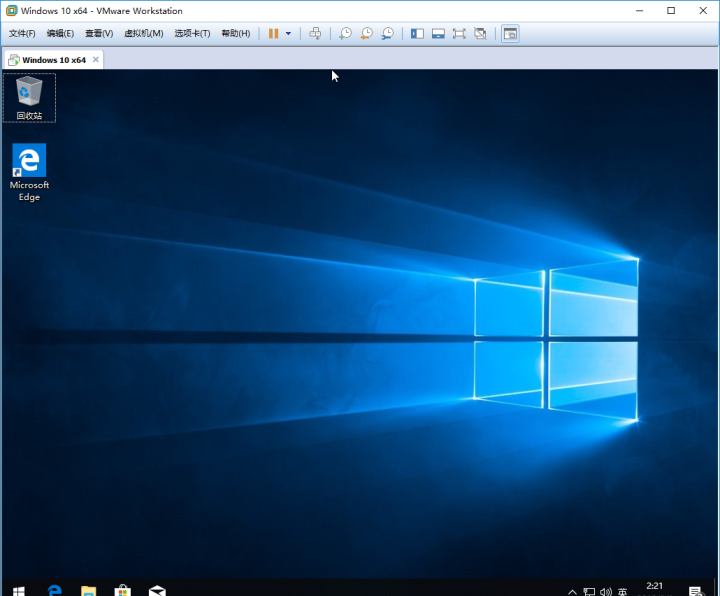
点击文件资源管理器
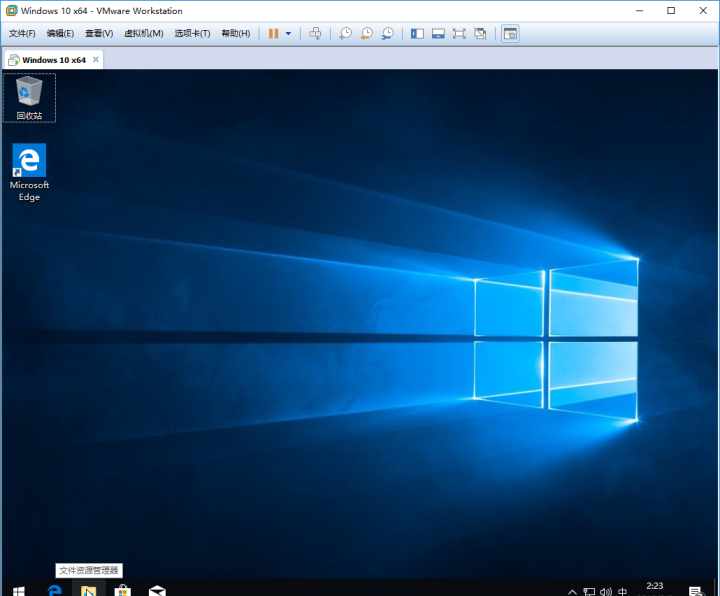
点击此电脑,双击DVD 驱动器(D:)VMware Tools
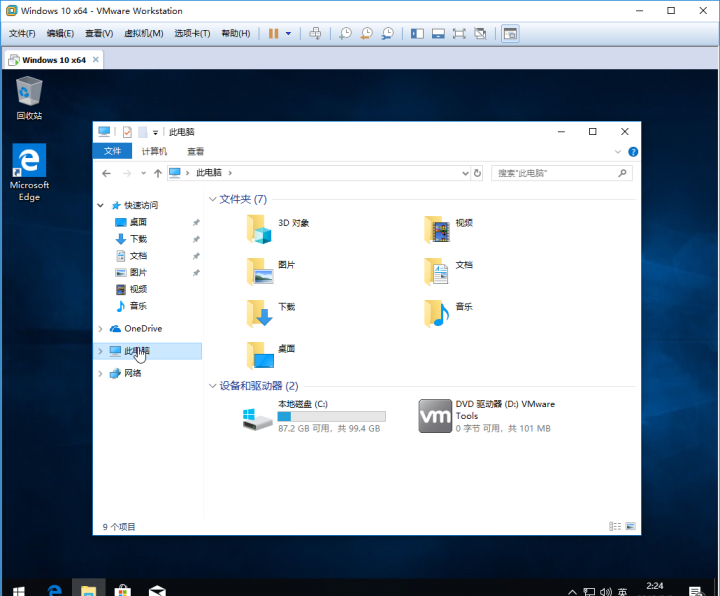
点击是继续安装
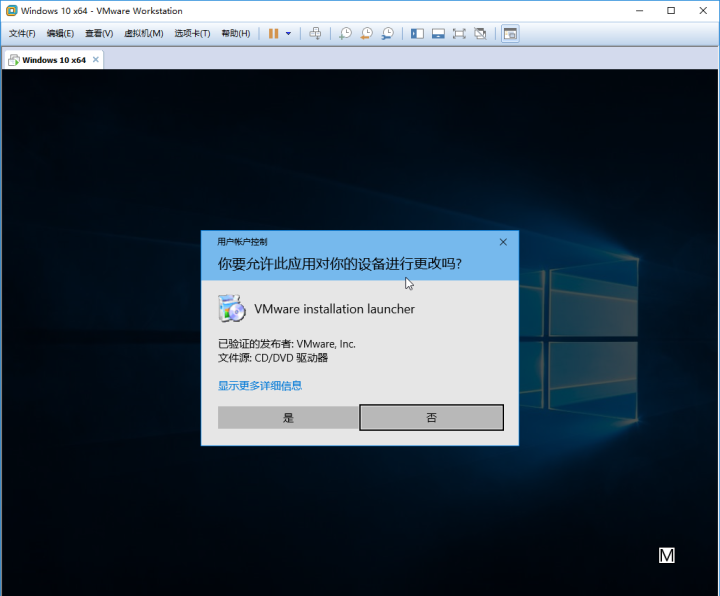
等待加载
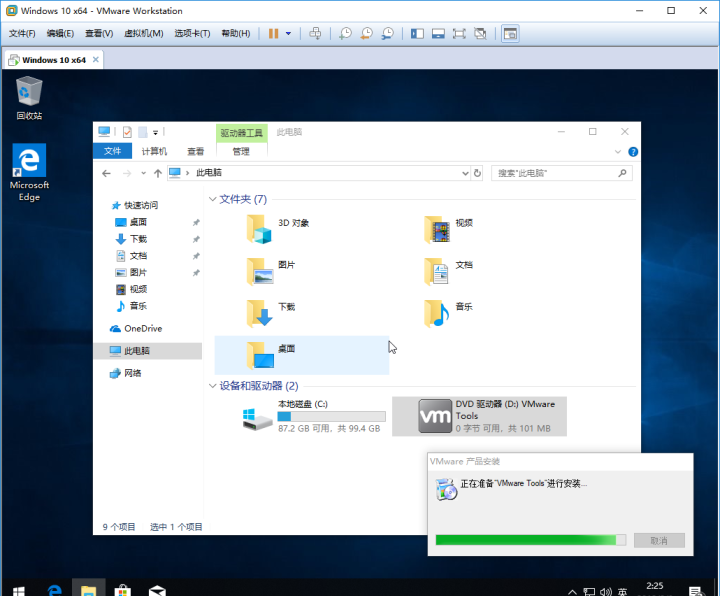
点击下一步
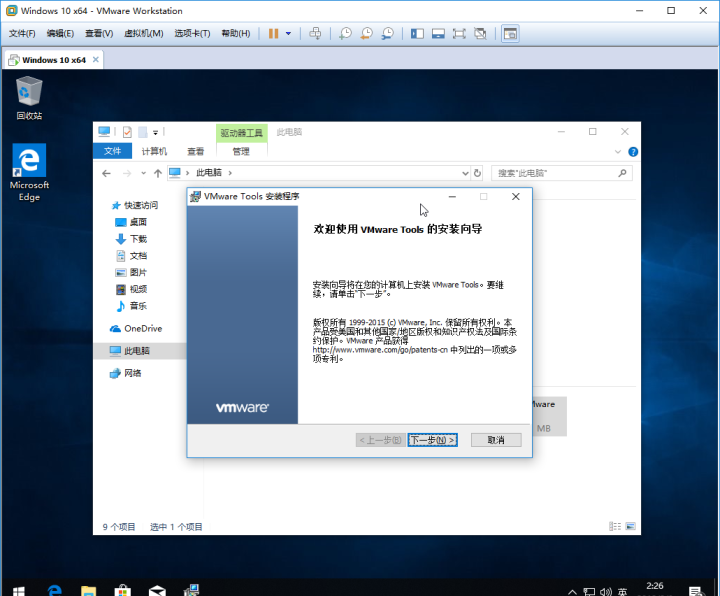
选择典型安装,点击下一步
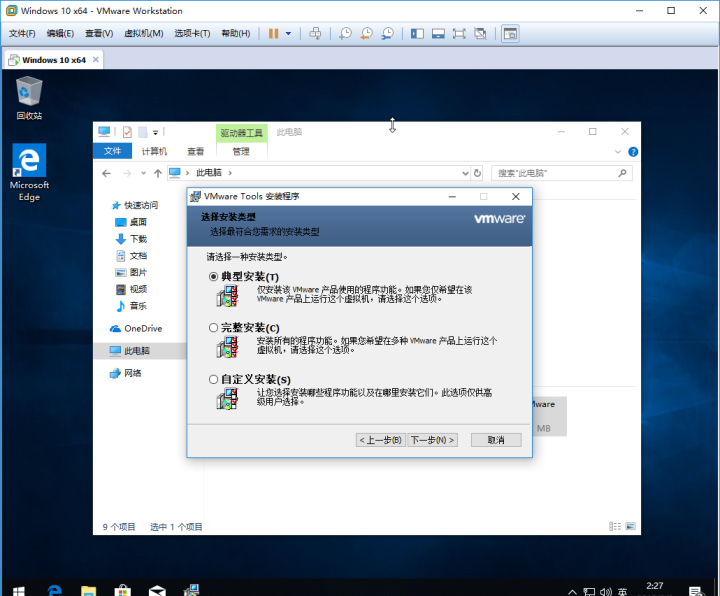
点击安装
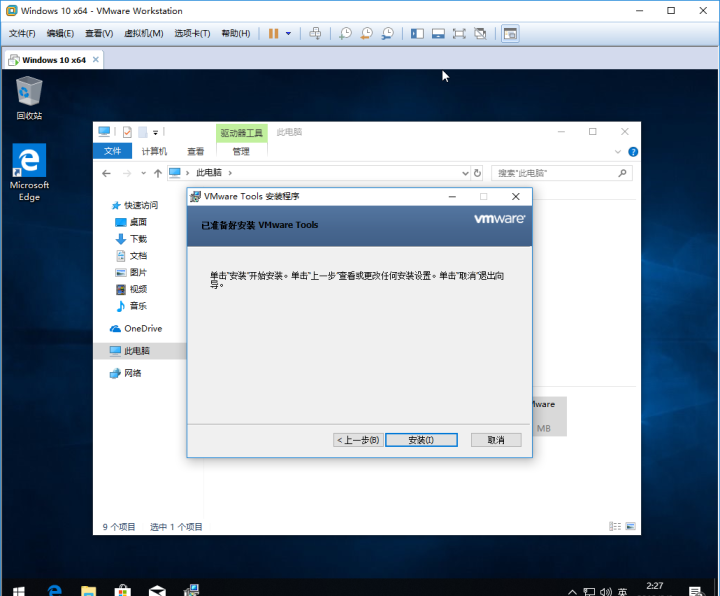
安装中。。。
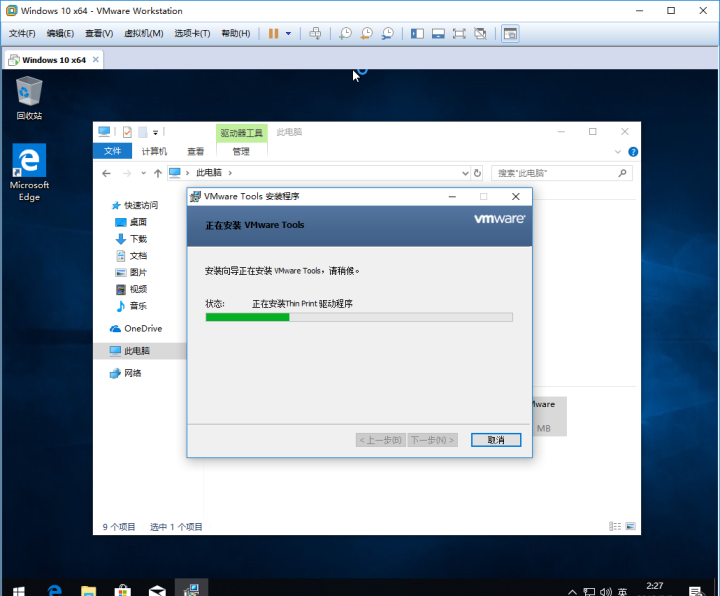
点击完成
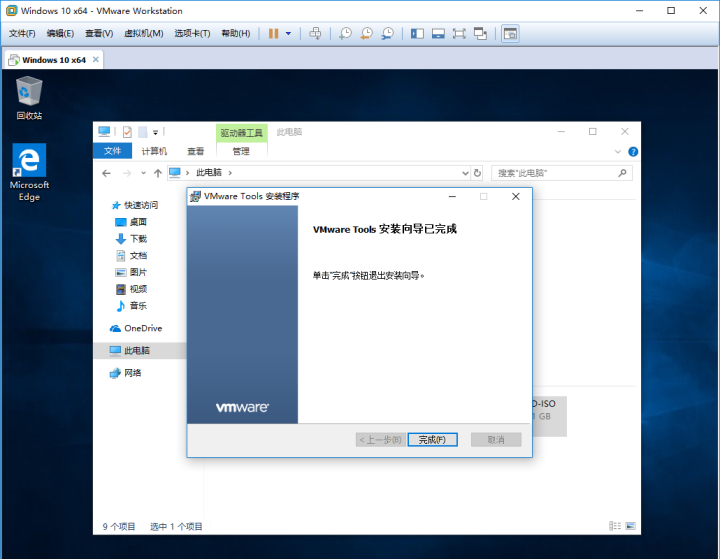
点击是,重启虚拟机,完成VMware Tools的安装
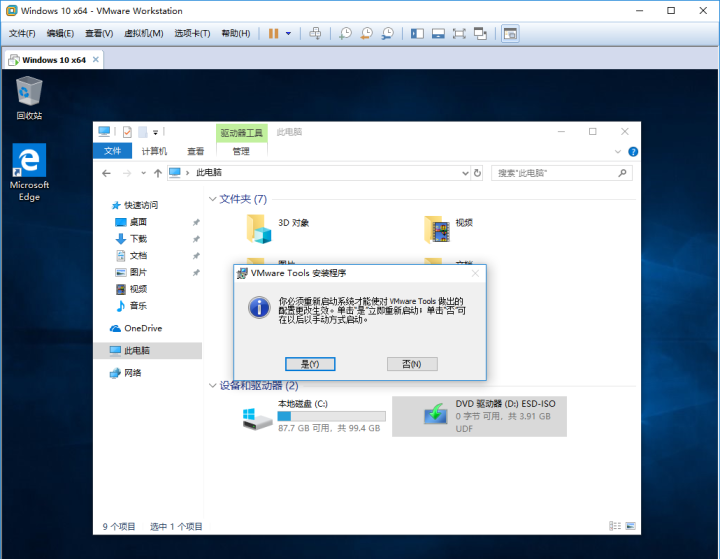
版权声明:本文来自用户投稿,不代表【匆匆网】立场,本平台所发表的文章、图片属于原权利人所有,因客观原因,或会存在不当使用的情况,非恶意侵犯原权利人相关权益,敬请相关权利人谅解并与我们联系(邮箱:dandanxi6@qq.com)我们将及时处理,共同维护良好的网络创作环境。








